DataNumen Outlook Password Recovery V1.1.0.0 英文安装版
DataNumen Outlook Password Recovery是一款操作简单的outlook密码恢复工具,如果你的outlook文件不小心丢失了,可以尝试通过这款工具来进行修复,如果你忘记了密码的加密PST文件,那么这个工具,你可以很容易地恢复密码,并访问PST文件中的内容。
Win10强制更新怎么解决呢?微软在一定的时间都会推出安全补丁,微软强制安装所有更新,但并不是所有更新都必须安装,个别更新还可能导致系统异常。下面小编就给大家介绍一下win10强制更新的解决方法,感兴趣的小伙伴们快来看看吧!
Win10强制更新的解决方法
1、右击桌面左下角的“Windows图标”按钮,从基右键菜单中选择“计算机管理”项进入。
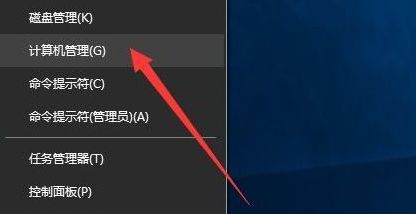
2、从打开的“计算机管理”界面中,展开“服务”项,找到“Windows Update”项并右击选择“停止”项即可关闭Win10自动检测更新操作。
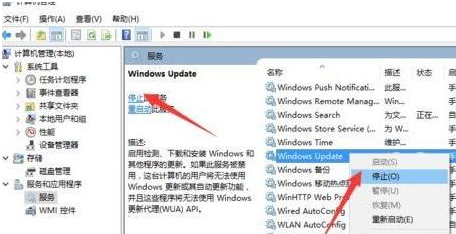
3、接着双击“Windows Update”项以打开“属性”窗口,将“启动类型”设置为“禁用”,点击“确定”完成设置。
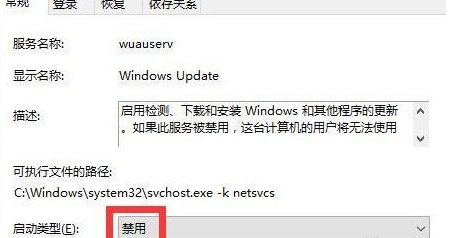
4、此外,为了实现更安全的系统需要,以及始终保持最新可用系统的状态,我们可以自定义更新时机:同时按“Windows+A”即可打开“通知中心”界面,点击”所有设置“按钮。
5、从打开的“设置”界面中,点击“更新和安全”按钮进入如图所示的界面,切换到“Windows更新”选项卡,点击“高级设置”按钮。
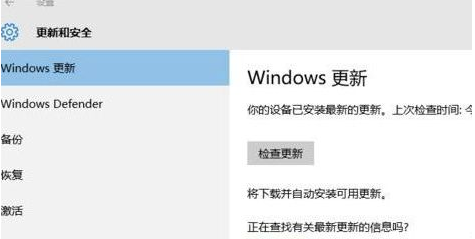
6、从打开的“高级选项”界面中,将“更新的方式”设置为“通知以安排重新重启”,同时勾选“延迟更新”项以确保更新的安全性。
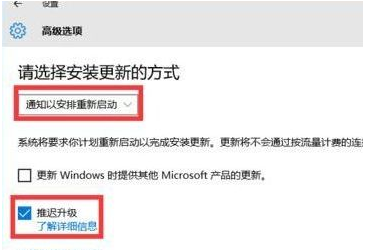
热门教程 周 月
WPS表格使用技巧:制作圆环图的步骤
8次 2联想电脑Win10摄像头用不了怎么办?
7次 3AMD显卡天梯图2021年5月高清完整版 AMD显卡天梯图5月最新高清大图
6次 4Win10加入Windows预览体验计划失败错误码0x800BFA07怎么办?
6次 5Win10U盘驱动有异常怎么办?Win10U盘驱动有异常的解决办法
5次 6Win7共享打印机怎么设置?
5次 7神漫画如何关闭自动购买?神漫画关闭自动购买的方法
5次 8赛博朋克2077中怎么获得纳扎雷以津真天摩托车?
5次 9Win7旗舰版系统安装驱动提示“无法启用这个硬件”怎么回事?
5次 10怎么使用WPS制作身份证的数字格子?
5次Win10 KB5005033怎么卸载 Win10 KB5005033卸载方法
11次 2Windows11正式版什么时候推送?Win11更新推送时间
9次 3Win7旗舰版笔记本怎么进入Bios?
9次 4Win11怎么开启虚拟化功能 Win11电脑BIOS/UEFI启用虚拟化
9次 5万能Win11激活秘钥分享 Win11免费激活码
9次 6win10老是蓝屏重启的解决方法
8次 7逍遥安卓模拟器没有声音怎么办?
8次 8怎么避开Steam启动游戏?免Steam启动游戏教程
8次 9随身乐队怎么导出录音文件?随身乐队导出录音文件的方法
7次 10Win11如何创建多个虚拟窗口?Win11创建多个虚拟窗口的方法
7次最新软件